
Pasek zadań Windows 11 zawiera teraz wbudowaną funkcję czatu, która pozwala komunikować się i współpracować Zespoły Microsoft. . Oto jak działa jako początkowe wydanie w podglądzie Insider Buduje Windows 11.
To poręczna ikona na pasku zadań

Jak poprzednie próby pieczenia w systemie "Microsoft" Moi ludzie " oraz " Spotkajmy się teraz - Ikona czatu jest bezpośrednim paskiem paska zadań do aplikacji komunikacyjnej Microsoft w tym przypadku zespoły Microsoft.
Aby użyć czatu systemu Windows 11, najpierw musisz zalogować się do aplikacji zespołów z kontem Microsoft. Po tym, jeśli klikniesz ikonę czatu (który wygląda jak fioletowy bańka słowo z ikoną kamery wideo w nim), małe okno pojawi się nad paskiem zadań, który zawiera ostatnie rozmowy i możliwość rozpoczęcia nowego kliknięcia Przycisk "czat".
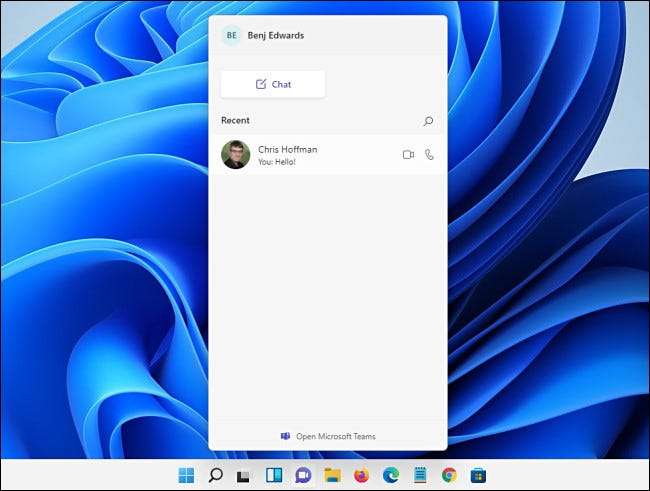
Kliknięcie przycisku Czat ponownie lub klikając poza okno wyskakujące czat, sprawia, że zniknie, jak można się spodziewać. Interfejs czuje lekkość i reaguje na tyle, aby być w ogóle przyjemnym doświadczeniem.
ZWIĄZANE Z: Co to jest "spotkaj się teraz" w systemie Windows 10 i jak go używasz?
Czuje się dużo jak aplikacja do wiadomości błyskawicznej
Każdy znajomy z użyciem AOL Messenger Instant. , MSN Messenger lub Apple Ichat z powrotem w ciągu dnia poczują się natychmiast w domu dzięki nowym funkcjom czatu systemu Microsoft Windows 11. Chociaż nie wyświetla listy statusu online / offline znajomych, takich jak te starożytne aplikacje, proste interfejs czatu back-and-forts Word Bubble Bubble zawiera wszystkie podstawy, których można oczekiwać w tych dniach: możesz wysłać Emoji, Dołącz gify z GiPhy, a nawet formatować styl tekstu.

Ciekawnie, możesz również wysyłać pliki, a jeśli są tekstami lub plikami Word, są automatycznie przesyłane do OneDrive do edycji współpracy. (Może to zmienić w przyszłym wydaniu, ponieważ ta funkcja jest nadal w ramach rozwoju).
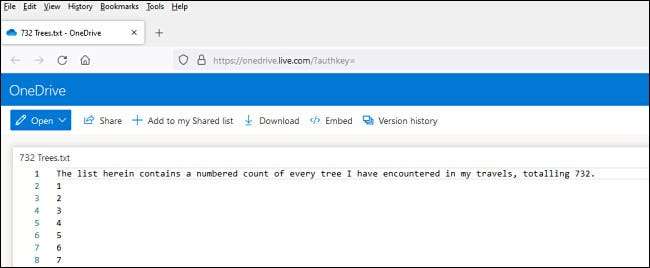
Pokazuje, że Microsoft wyświetli nowe usługi czatu systemu Windows 11 jako głównie współpracy, takie jak same zespoły, które już posiada kilka funkcji biznesowych, takich jak planowanie i zarządzanie zadaniami.
Możesz odebrać rozmowę w aplikacji Full Teams
Jeśli chcesz jednocześnie rozmawiać z wieloma ludźmi lub skorzystać z innych funkcji, takich jak zintegrowany przypisanie kalendarza i zadania, możesz szybko otworzyć pełną aplikację Microsoft Teams, jeśli klikniesz link "Otwórz zespoły Microsoft" na dole Okno pop-up czatu.

Po kliknięciu, małe okno czatu zniknie, a pełne Aplikacja Microsoft Teams App. będzie otwarte. Tam, zobaczysz wszelkie istniejące rozmowy rozpoczęte w oknie wyskakującego czatu, a także powiadomienia o aktywności zespołowej i kalendarza planowania.

Jeśli zamkniesz aplikację drużynową (lub nawet jeśli zostawisz go otwarty), nadal możesz szybko uzyskać dostęp do istniejących rozmów rozmów, klikając ponownie ikonę czatu na pasku zadań. Całe doświadczenie w systemie czatu / zespołów w systemie Windows 11 ma dobrą trwałość i szybkość, który do tej pory jest uspokajający.
ZWIĄZANE Z: Jakie są zespoły Microsoft i czy to tylko dla mojej firmy?
Możesz (w końcu) dokonać połączeń wideo i audio
Od tego zapisu na początku sierpnia 2021 r. Funkcja czatu zespołów Microsoft dla Windows 11 jest nadal w rozwój. W widoku konwersacji można zobaczyć małe ikony połączeń wideo i audio, które pokazują "Wkrótce", jeśli myszą na nich.

Ponieważ Microsoft zapewnia aktualizację zespołów dla Windows 11, firma planuje dodać szybki dostęp do połączeń audio i wideo bezpośrednio przez pop-up przycisku czatu, który mógłby okazać się wygodne dla niektórych osób. Po zakończeniu, połączenia audio i wideo prawdopodobnie działają podobnie jak te funkcje Obecnie działa w systemie Windows 10 .
ZWIĄZANE Z: Jak skonfigurować spotkanie w zespołach Microsoft
Możesz wyłączyć przycisk czatu, jeśli chcesz
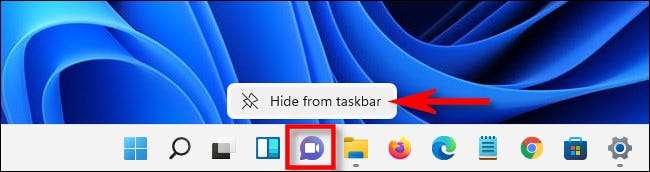
Jeśli nie chcesz używać przycisku czatu Microsoft Teams, możesz łatwo usunąć go z paska zadań: kliknij prawym przyciskiem myszy ikonę czatu i wybierz "Ukryj się z paska zadań".
Jeśli chcesz go odzyskać, musisz otworzyć ustawienia i przejść do personalizacji & GT; Pasek zadań. W "Pasek zadań" Przełącz przełącznik "Czat" na "ON". Nawet jeśli kochasz funkcję, jest świetny, że Microsoft daje Ci możliwość ukrywania go. Szczęśliwe rozmowy!
ZWIĄZANE Z: Jak usunąć ikonę paska zadań "Czat" na systemie Windows 11






